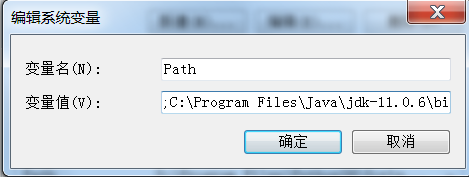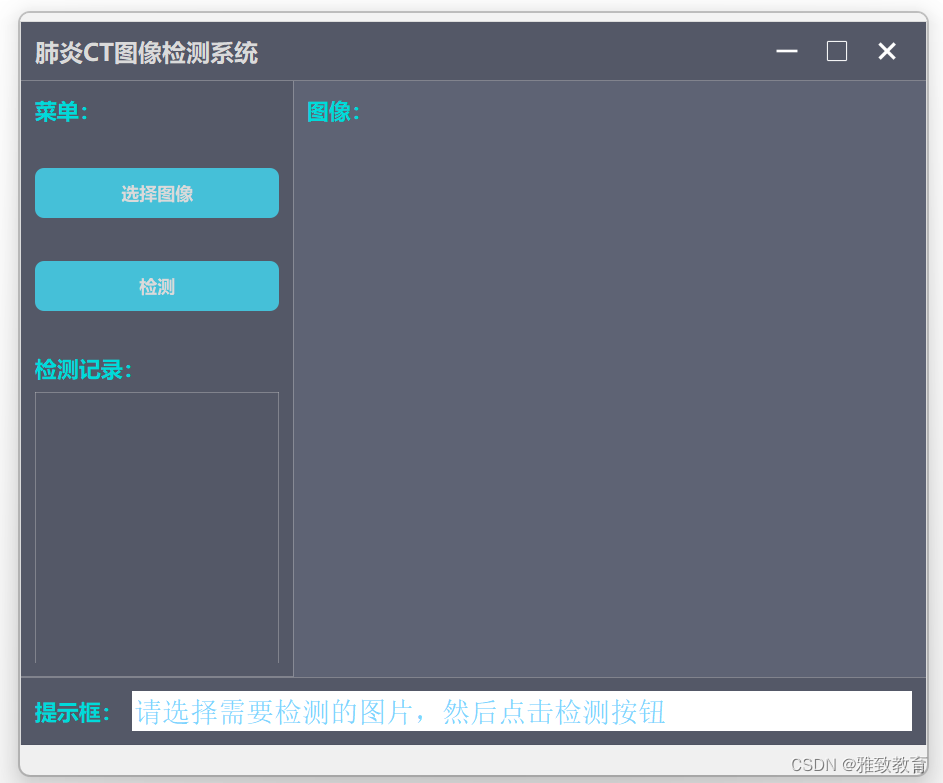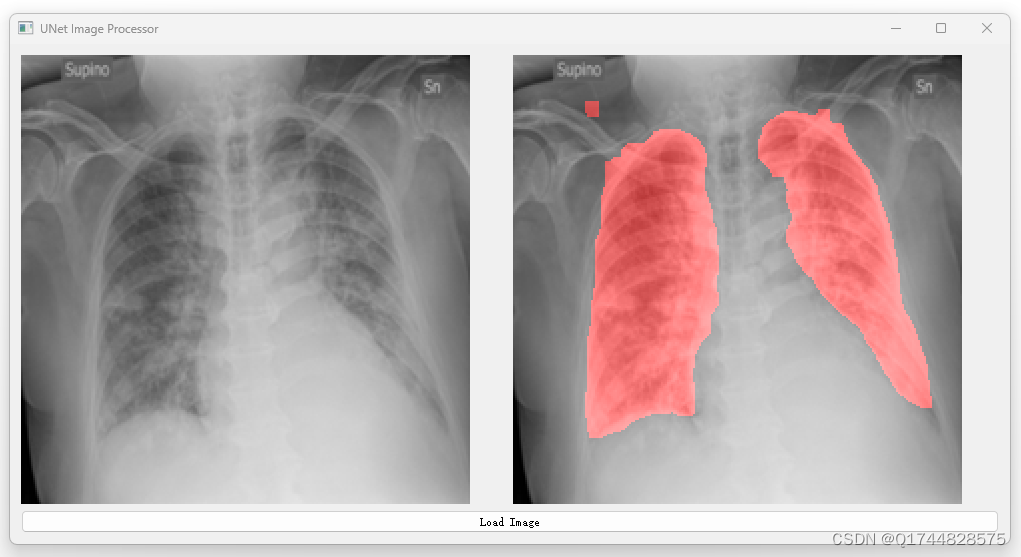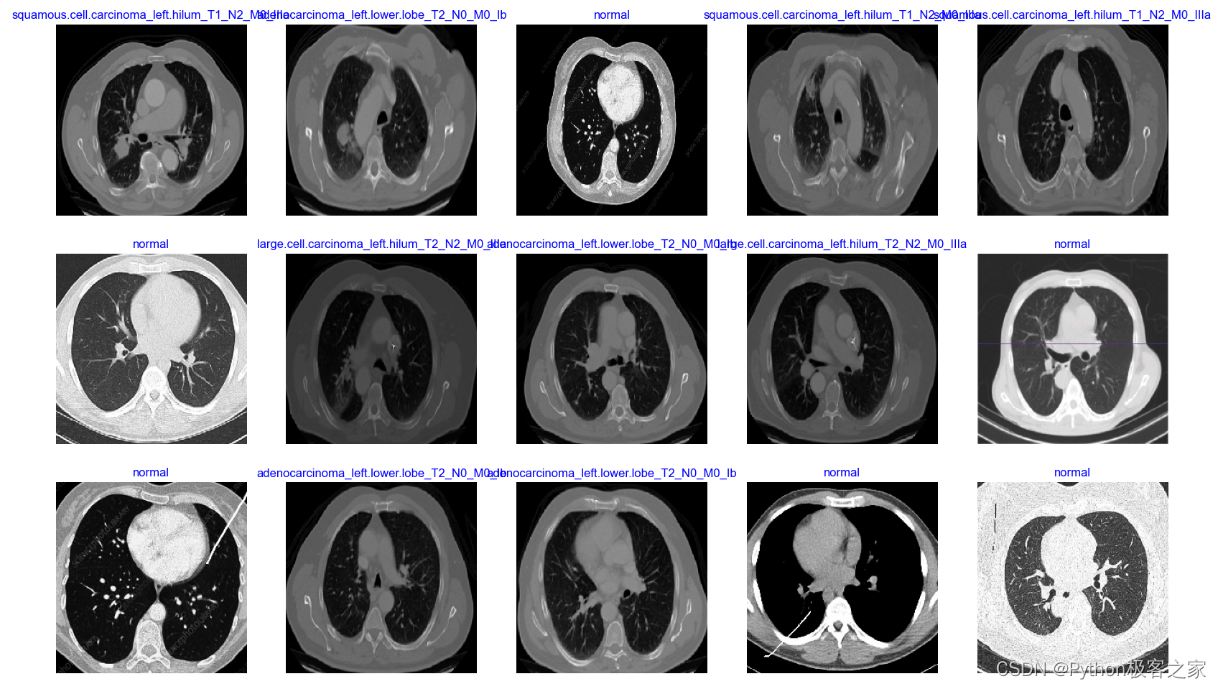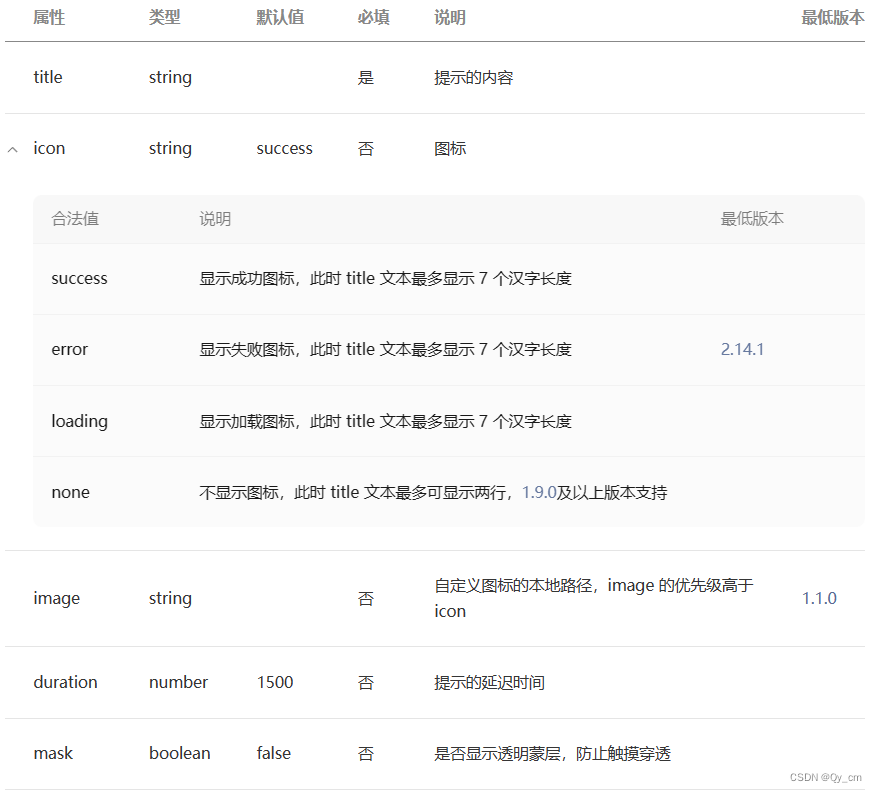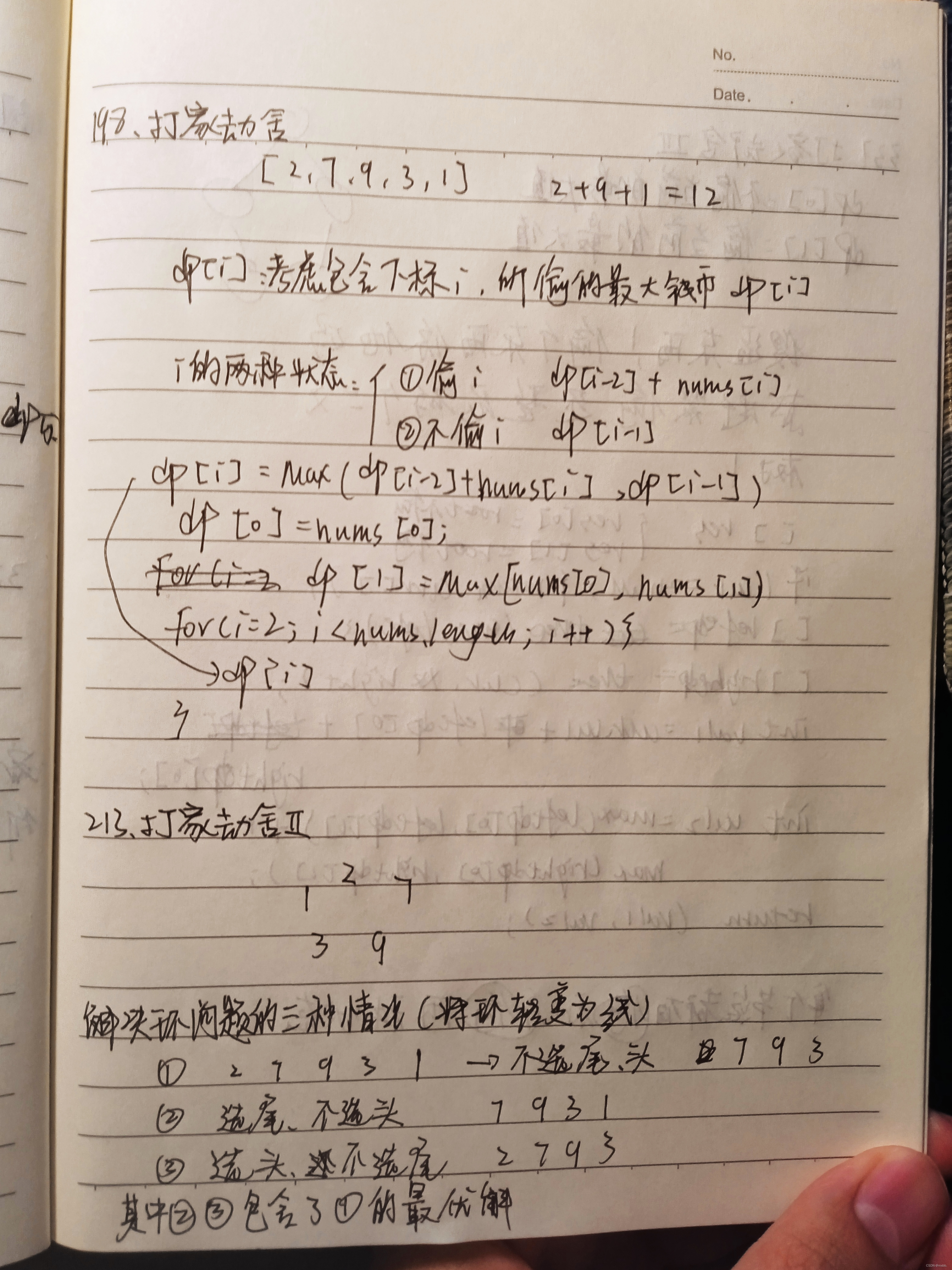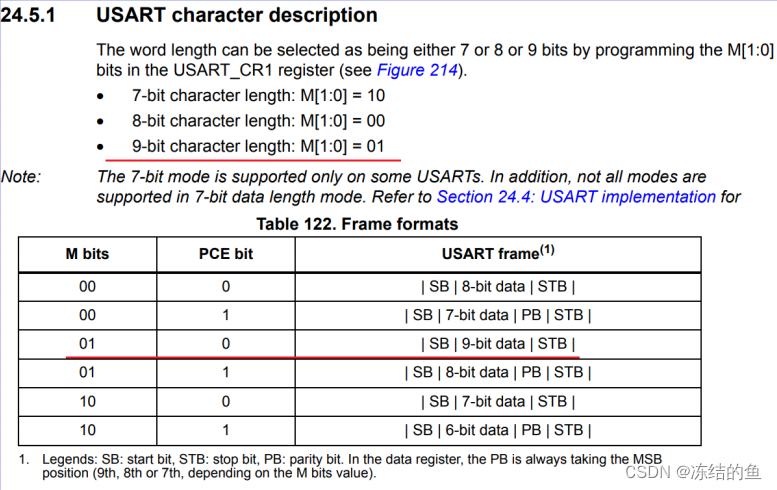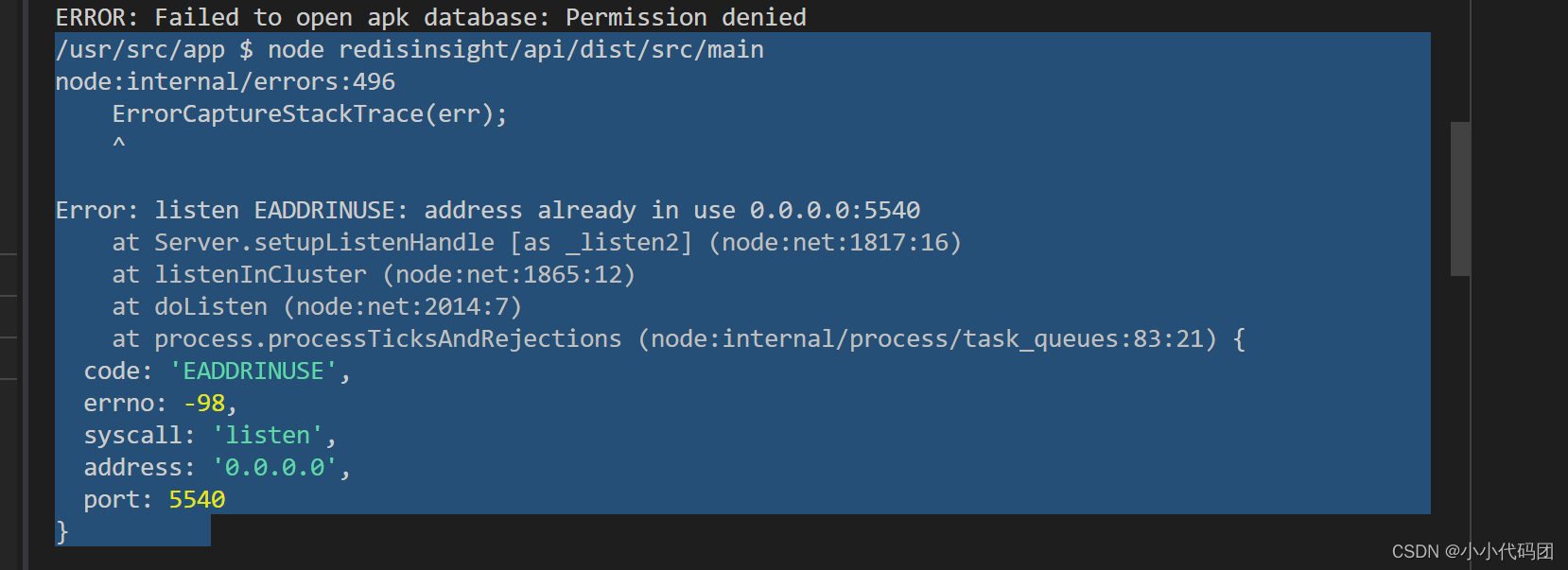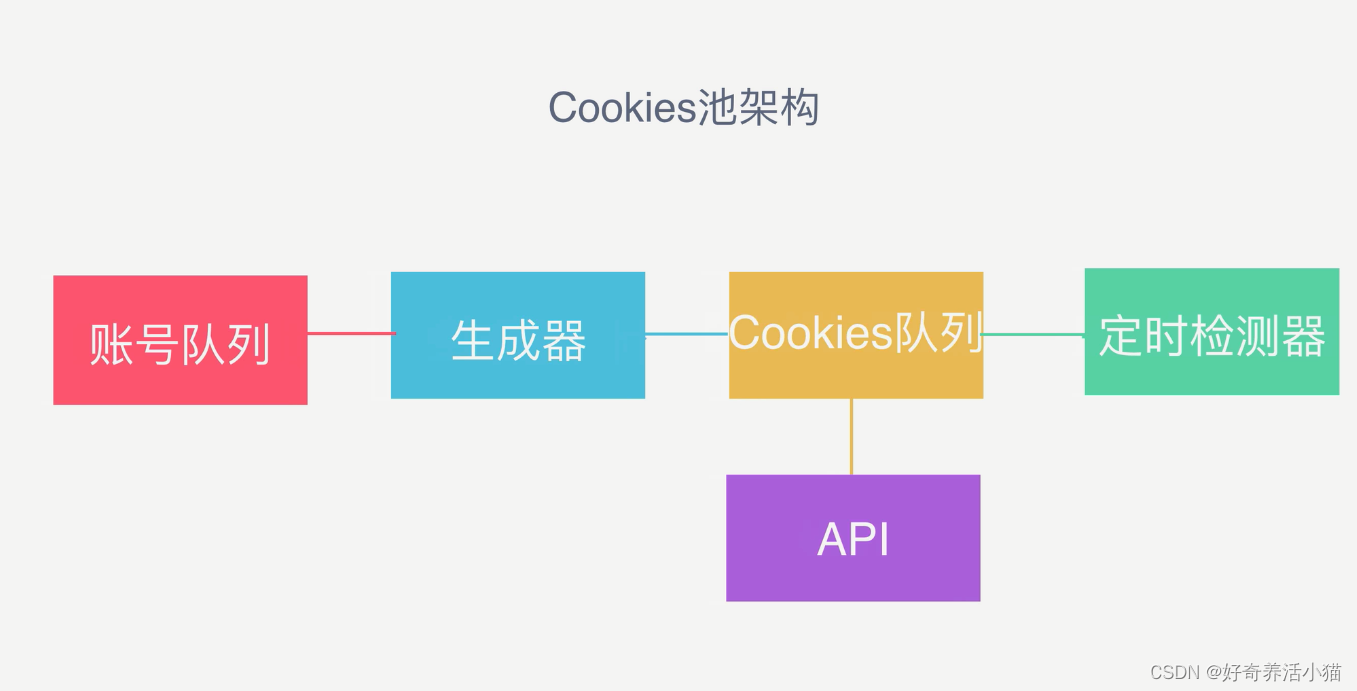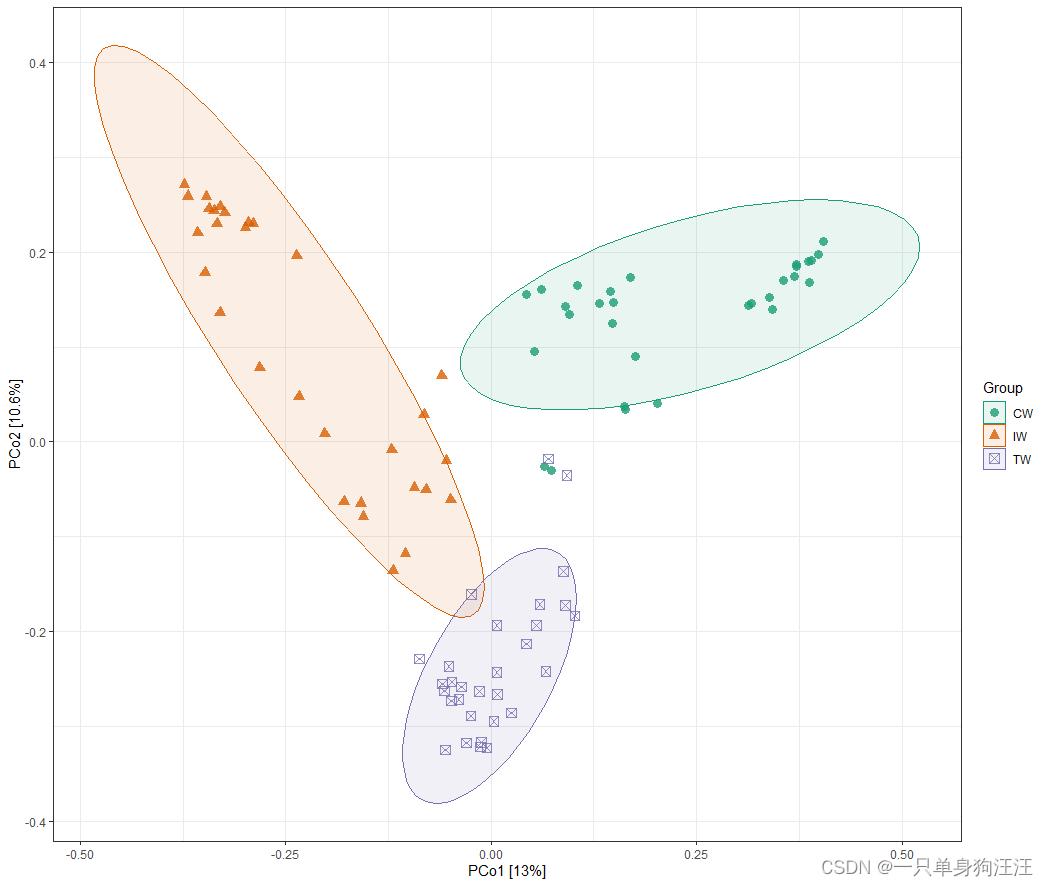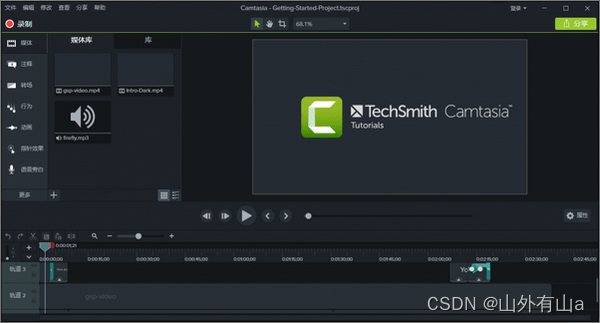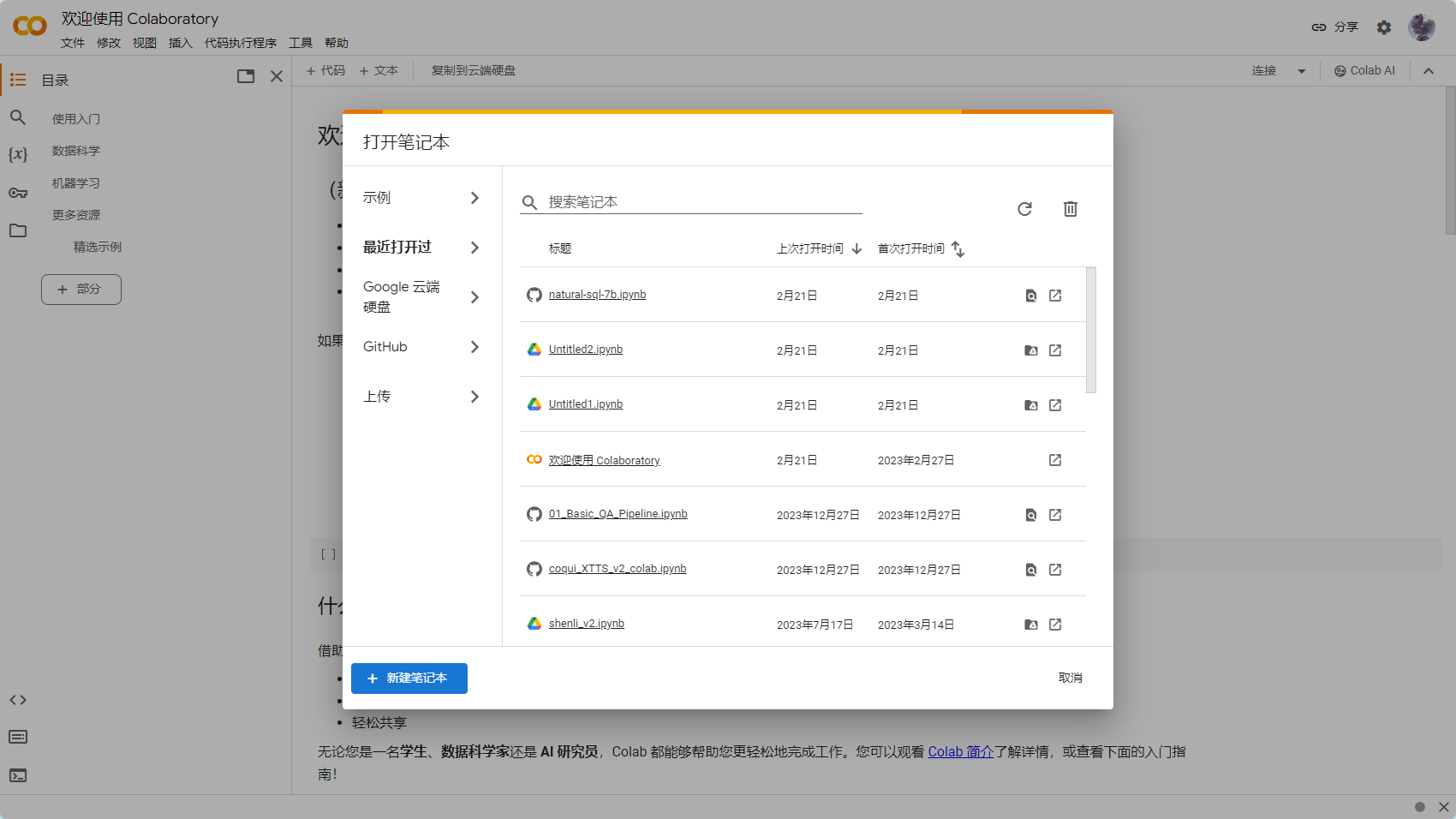在本文里面,主要介绍这几种控件的使用QLineEdit、QDialog、QScrollArea、QTabWidget、QListWidget。并且举例子。
目录
1、QLineEdit(仿QQ登录界面制作)
A、首先拖入Line Edit
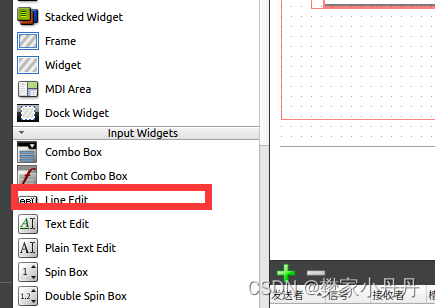
B、在placeholderText里面输入内容
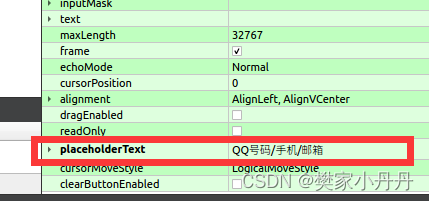
C、关于密码这一栏,我们设置echoMode为password

D、设置QlineEdit的样式表,没有边框
QLineEdit{
border:none;
}E、添加Pushbutton,并且与对应的 LineEdit水平布局

F、将两个QLineEdit垂直布局

G、为了让效果更佳好一点,添加水平垂直弹簧。

H、创建qss文件,使得在悬停的时候有一个过度
QPushButton#pushButton {border-image: url(:/icons/pulldown.png)}
QPushButton#pushButton:hover {border-image: url(:/icons/pulldown_2.png)}
QPushButton#pushButton_2 {border-image: url(:/icons/login.png)}
QPushButton#pushButton_2:hover {border-image: url(:/icons/login_2.png)}
I、拖动窗口,发现不随窗体大小变化而变化
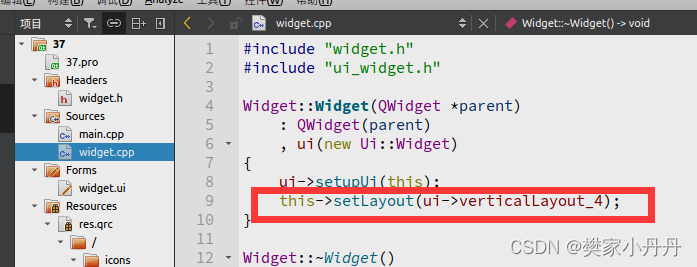
J、最终效果展示

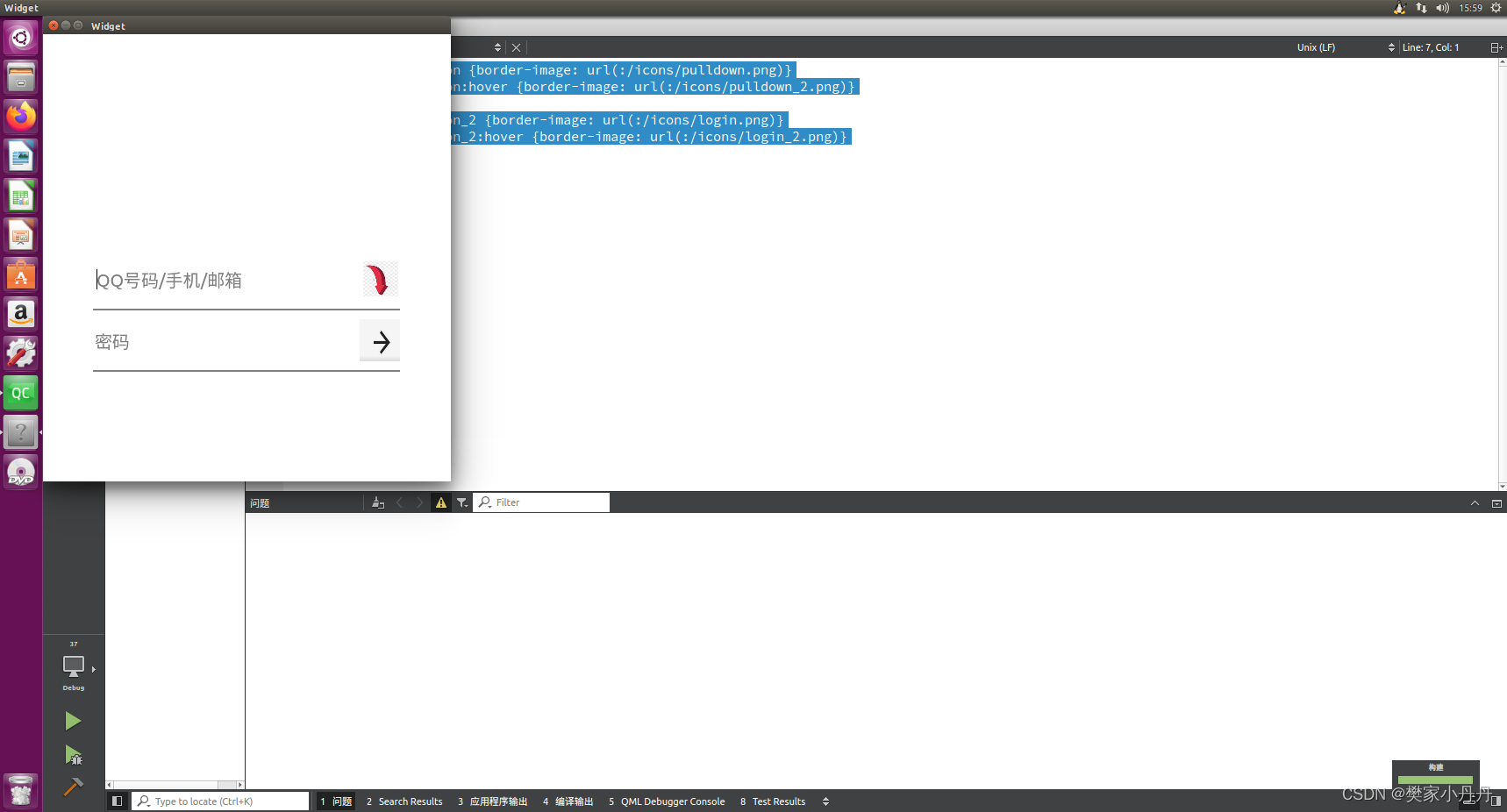

2、QDialog(仿支付对话框制作)
A、创建一个dialog项目

B、打开UI界面,因为要设置圆角(border-radius)QDialog不支持,所以我们拖入一个QFrame
C、设置样式表。
QFrame{
background-color: white;
border-radius:25px;
}D、在界面拖入Label、Line Edit、PushButton,并调成自己满意的大小

E、设置水平垂直布局

F、取消pushbutton的样式表
QPushButton{
color:#1E90FF;
border-top:1px;
border-right:1px;
border-style:solid;
border-color: #bbbbbb;
}
QPushButton:pressed{
background-color:#dddddd;
border-bottom-left-radius: 25px;
}G、确定pushbutton的样式表
QPushButton{
color:#1E90FF;
border-top:1px;
border-left:1px;
border-style:solid;
border-color: #bbbbbb;
}
QPushButton:pressed{
background-color:#dddddd;
border-bottom-right-radius: 25px;
}取消确定控件触发函数

H、运行一下,发现不需要最上边的部分

I、打开dialog.cpp,设置边框隐藏和透明背景

J、查看效果
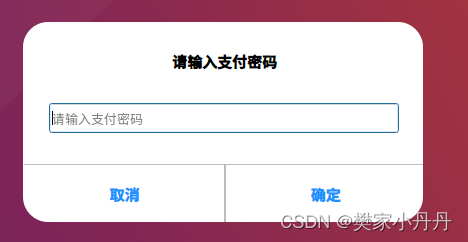
3、QScrollArea(仿面板滚动视图)
A、打开UI界面,拖入ScrollArea

B、设置大小为600,480
C、改变样式表
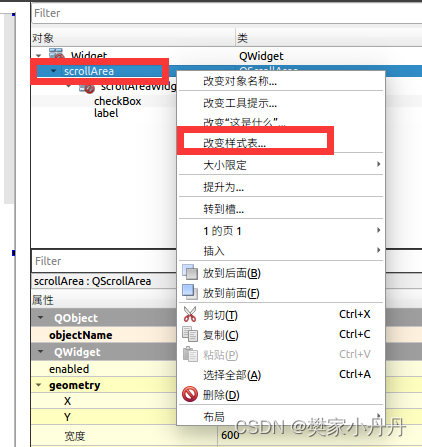
QScrollBar:vertical {
width: 10px;
background: white;
}
QScrollBar::handle:vertical {
background: rgba(200, 200, 200,50%);
border-radius:15px;
}
QScrollBar::add-line:vertical {
width:0px;
height:0px;
}
QScrollBar::sub-line:vertical {
width:0px;
height:0px;
}
QScrollBar::handle:vertical:hover {
background: rgba(200, 200, 200,80%);
}
D、设置子文件的样式表

QWidget{
background-color: white
}E、根据需求,打开或者关闭横纵滚动条

F、注意:星耀出现滚动条的话,必须ScrollArea的宽或者高必须大于QWidget的宽高
4、QTabWidget(面板切换效果)
A、打开UI,拖入TabWidget
![]()
B、设置样式表
第一个是不需要边框
第二个是隐藏tab的高和宽
QTabWidget{
border:none;
}
QTabBar::tab {
width:0px;
height:0px;
}C、拖入ListWidget

QListWidget{
background-color:#dddddd;
border:none;
}
QListWidget::item{
height: 50px;
}
QListWidget::item:selected{
background-color:white;
color: black;
}D、双击,添加项目


E、将两个控件水平布局

F、设置TabWidget的首页

G、右键ListWidget转到槽

H、查看效果


5、QListWidget(仿QQ好友列表)
5.1、准备工作
A、创建QWidget文件,并基于该文件按创建子类
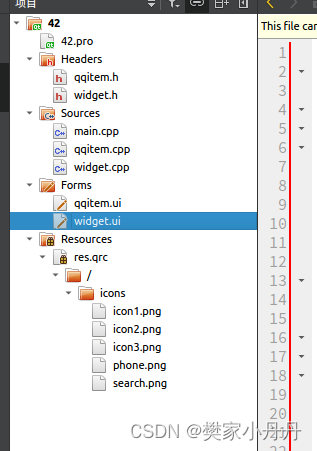
B、打开qqitem.ui,托入三个QLabel控件

C、拖入一个Widget,将控件放在里面,并于另一个QLabel做一个水平布局


D、水平弹簧的sizetype设置成Fixed

5.2、编辑widget.ui。
A、拖入控件,并水平垂直布局

B、QListWidget样式表
QListWidget::item{
height:65px;
}
QListWidget::item:selected{
background-color:rgb(200,200,200)
}
QListWidget::item:hover{
background-color:rgb(220,220,220)
}C、LineEdit样式表
QLineEdit{
background: transparent;
border:none;
}D、打开qqitem.h

//多条记录插入的时候
explicit QQItem(QString icon, bool flag, QString name_text, QWidget *parent = nullptr);E、打开qqitem.cpp

//做了多个接口
QQItem::QQItem(QString icon, bool flag, QString name_text, QWidget *parent) :
QWidget(parent),
ui(new Ui::QQItem)
{
ui->setupUi(this);
// QImage image(":/icons/icon1.png");
// //image.scaled(ui->icon->width(),ui->icon->height())将图表显示一样大小
// ui->icon->setPixmap(QPixmap::fromImage(image.scaled(ui->icon->width(),ui->icon->height())));
// //右下角 phone
// QImage image2(":/icons/phone.png");
// ui->phone->setPixmap(QPixmap::fromImage(image2.scaled(ui->phone->width(),ui->phone->height())));
// //设置名字
// ui->name_text->setText("天下第一帅哥");
QImage image(icon);
//image.scaled(ui->icon->width(),ui->icon->height())将图表显示一样大小
ui->icon->setPixmap(QPixmap::fromImage(image.scaled(ui->icon->width(),ui->icon->height())));
//右下角 phone
QImage image2(":/icons/phone.png");
ui->phone->setPixmap(QPixmap::fromImage(image2.scaled(ui->phone->width(),ui->phone->height())));
//手动控制手机是否可以显示
ui->phone->setVisible(flag);
//设置名字
ui->name_text->setText(name_text);
}
F、设置widget.cpp文件

//引用头文件
#include "qqitem.h"
#include <QListWidgetItem>
class QQItem;
Widget::Widget(QWidget *parent)
: QWidget(parent)
, ui(new Ui::Widget)
{
ui->setupUi(this);
// 铺满
this->setLayout(ui->verticalLayout);
//QQItem *qqItem= new QQItem(":/icons/icon1.png",true, "风子兰特",this);
QQItem *qqItem0= new QQItem(":/icons/icon1.png",true, "风子兰特");
QQItem *qqItem1= new QQItem(":/icons/icon2.png",false, "天下第一帅");
QQItem *qqItem2= new QQItem(":/icons/icon3.png",true, "张三");
QListWidgetItem*item0=new QListWidgetItem;
QListWidgetItem*item1=new QListWidgetItem;
QListWidgetItem*item2=new QListWidgetItem;
ui->listWidget->addItem(item0);
ui->listWidget->addItem(item1);
ui->listWidget->addItem(item2);
ui->listWidget->setItemWidget(item0,qqItem0);
ui->listWidget->setItemWidget(item1,qqItem1);
ui->listWidget->setItemWidget(item2,qqItem2);
}G、查看效果
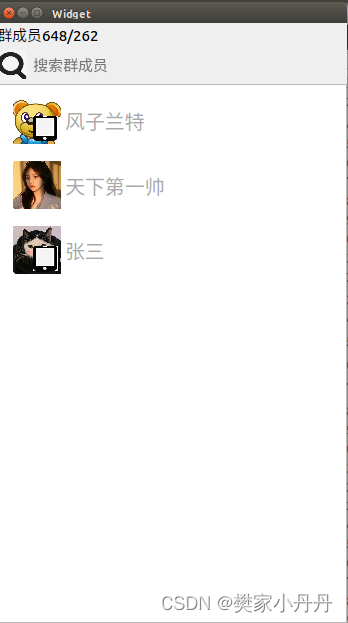
6、代码分析
链接:https://pan.baidu.com/s/1CIzDK_8FXUuTcHqvtuhxEA 提取码: fann